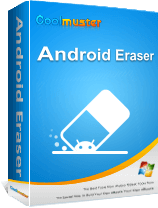요즘 제 친척이 새 삼성 휴대폰을 사면서 오래된 삼성 휴대폰을 팔고 싶어합니다. 그래서 그는 삼성 휴대폰을 재판매하기 전에 닦는 방법을 궁금해합니다. 박스 뉴스, 셀카, 대학 문서 등을 포함한 일부 파일이 있습니다. 결과적으로 그는 중요한 데이터를 새 휴대폰으로 전송하고 휴대폰 구매자를 찾은 후 개인 정보가 유출될 위험을 제거하기를 원합니다. 따라서 그는 삭제 방법에 대해 전화 설명서를 확인하지만 작동하지 않습니다.
먼저 SIM 카드와 내부 SD 카드를 제거하고 기존 삼성 휴대폰을 완전히 지우라고 조언했습니다. 번거로움 없이 적절한 앱으로 핸드셋을 복구할 수 없게 만드는 것도 시급합니다. 따라서 내 삼성 휴대폰을 닦는 방법을 알고 싶을 수 있습니다. 이 구절이 당신에게 힌트를 줄 것입니다.

방법 1: Coolmuster Android Eraser 로 삼성 전화를 지우는 방법(복구 불가능)
방법 2: 공장 초기화로 삼성 전화를 지우는 방법(복구 가능)
방법 3: 내 모바일 찾기로 삼성 휴대폰의 모든 항목을 삭제하는 방법(복구하기 쉬움)
개인 정보 유출은 성가신 문제입니다. 휴대 전화를 재판매, 기부 또는 점검 할 때 원치 않는 파일을 삭제해야합니다. 내 친척은 깨끗한 캐시 데이터, 정크 또는 기타 쓸모없는 파일이 판매하기에 안전할 수 있다고 생각했습니다. 그러나 그는 수동으로 또는 일반적인 도구를 사용하여 한 번 삭제하면 데이터가 당분간 메모리에만 숨겨져 있기 때문에 어떤 방법으로도 실제로 보이지 않는다는 것을 몰랐습니다(전화기도 물리적으로 손상됨).
따라서 Coolmuster Android Eraser전문 데이터 삭제 프로그램은 삭제된 데이터를 복구할 수 없도록 하는 좋은 선택이 될 수 있습니다(가장 중요한 강점). 게다가 안전하고 사용하기 쉬운 품질로 걱정에서 벗어날 수 있습니다. 이 스마트 아이템에 대해 자세히 알아보시겠습니까?
* Samsung, LG, Huawei, HTC, Sony, Motorola, Xiaomi, ZTE, Google Nexus 등과 같은 거의 모든 Android 장치를 지원합니다.
* Samsung Galaxy S23 Ultra/S23/S22/S21/S20/S10, Samsung Galaxy A54/A34/A24/A14/A04/A73/A53/A23, Samsung Note 20/Note 10/Note 9, Samsung Galaxy Z Fold4/Z Flip4/Z Fold3/Z Flip3 등에서 작동합니다.
* 연락처, 통화 기록, 문자 메시지, 사진, 비디오, 음악, 사용자 이름, Gmail 계정, 음성 메일, 비밀번호, 앱, 책, 검색 기록(Google 기록, Snapchat 기록 등) 및 기타 정보를 포함하여 Android에서 모든 것을 영구적으로 지웁니다.
* 세 가지 삭제 수준 제공: 낮은 수준(빠르고 복구 불가능), 중간 수준(1회, Android 데이터 삭제 및 덮어쓰기, 완전히 복구할 수 없음), 높은 수준(3회, 가장 안전한 데이터 파괴 옵션).
* SIM 카드 메모리, Android 내부 및 외부 메모리의 파일을 지 웁니다.
* 정밀 스캔 및 가장 보장된 데이터 보호 조치를 수행하여 한 번의 클릭으로 공장 설정으로 복원하여 기존 파일, 삭제된 파일 및 대시된 데이터를 포함하는 모든 것을 지웁니다.
더 많은 기능이 발견 될 예정입니다 ... 브라 보.
지금 평가판을 다운로드하여 삼성 데이터를 지우시겠습니까?
(팁: 그건 그렇고, iPhone이 있고 판매할 계획이라면 iPhone 데이터를 영구적으로 지울 수도 있습니다.)
다운로드한 후 지금 바로 삼성 휴대폰을 지우는 방법을 알고 싶을 수 있습니다.
팁: 휴대폰의 일련 번호나 등록된 중요한 애플리케이션 정보와 같은 삼성 휴대폰 데이터를 지우기 전에 삼성 휴대폰을 PC에 백업 하여 필수 파일이 영원히 사라질 경우를 대비하여 보관하는 것이 좋습니다.
1 단계. 지우기를 위해 휴대 전화를 PC에 연결
앱을 다운로드하여 설치하고 USB 케이블을 통해 삼성 휴대폰을 컴퓨터에 연결하고 Android 휴대폰에서 USB 디버깅을 활성화합니다. "허용" 또는 "확인"을 눌러 프롬프트에 따라 프로그램에 권한을 부여합니다. 그런 다음 다음 인터페이스가 표시된 후 "지우기" 아이콘을 클릭합니다.

2 단계. 수요에 따라 지우기 수준을 선택하십시오.
"보안 수준" 옆에 있는 메뉴를 눌러 보안 수준("낮은 수준", "중간 수준" 및 "높은 수준)"을 선택합니다. "확인"과 "삭제"를 눌러 지우기를 위해 선택한 내용을 확인한 다음 "지우기"와 "확인"을 연속적으로 눌러 작업을 시작합니다. 그런 다음 삼성 휴대폰에서 "예"를 터치하여 휴대폰 데이터 지우기를 승인합니다.

3 단계. 스캔 및 지우기 프로세스를 기다립니다 (곧).
이 앱은 삼성 휴대폰에서 데이터를 정밀 스캔하고 잠시 동안 곧 삼성을 지웁니다. 완료 후에는 데이터를 복구할 수 없으며 삼성 휴대폰에서 공장 초기화로 복구하도록 선택할 수도 있습니다.

우리는 공장 초기화 개념에 익숙할 수 있지만 재설정이 적용되면 데이터는 여전히 휴대전화의 어느 위치에 있으며 덮어쓰지 않았습니다. 예를 들어, 휴대 전화에서 은행 카드 계좌와 비밀번호가 포함 된 사진을 삭제하고 휴대 전화에서 공장 초기화를 수행하더라도 여전히 큰 위험이 따릅니다. 스마트 앱 Coolmuster Lab.Fone for Android 삭제된 모든 데이터를 복구할 수 있습니다. 환상적으로 들리나요? 게다가 공장 초기화를 하기 전에 집중해야 할 한 가지 참고 사항이 있습니다.
메모: 휴대전화의 다른 휴대전화 소유자를 찾으려면 FRP를 무효화해야 합니다. FRP는 Factory Reset Protection의 약자로, 휴대전화가 가드로 보호되거나 잠겨 있으므로 다른 사람이 휴대전화에 액세스할 수 없음을 의미합니다. Google에서 도입한 Android 5.0 막대 사탕에 적용됩니다. 그 외에도 Google/Samsung 계정이 있거나 잠금 화면을 설정한 경우 공장 초기화 전에 계정을 제거하거나 잠금 해제해야 합니다.
따라서 Samsung을 지우기 전에 잠금을 해제하거나 Google 또는 Samsung 계정을 제거해야 합니다.
* 삼성 휴대폰 잠금 해제: 휴대폰에서 설정을 탭합니다. 그런 다음 잠금 화면 > 화면 잠금 유형을 누르고 없음> 선택합니다. (필요한 경우 데이터 손실 없이 잠긴 Android 전화의 잠금을 해제 하는 방법을 확인하십시오.>>)
* Google 계정 제거: 설정 > 계정 및 백업 > 계정을 누른 다음 Google을 탭합니다. 그런 다음 계정 제거 > 예 제거하십시오.
* 삼성 계정 지우기: 내 모바일 찾기> 생체 인식 및 보안 > 설정으로 이동합니다. 그런 다음 비밀번호에 로그인하고 계정 > 추가 > 계정 제거를 누르십시오.
그런 다음 쉽게 공장 초기화로 복원할 수 있습니다.
* 1 단계. 삼성 가제트의 전원을 끕니다. "Home", "Power" 및 "Volume Up" 키를 동시에 핀치하여 전화 부팅을 기다립니다. 그런 다음 휴대전화를 다시 종료합니다. 이제 복구 모드가 나타날 때까지 "홈"과 "볼륨 크게"를 동시에 누르고 프롬프트에 따라 "지금 시스템 재부팅"을 끕니다.
* 2 단계 : 전화가 진동하고 "전원"버튼을 잠시 동안 꽉 누르면 "Android"가 나타납니다. "볼륨 작게" 버튼에서 손을 떼고 "데이터 지우기/초기화" 표시를 선택하려면 단단히 누릅니다. 마지막으로 "전원" 버튼을 누르고 "예" 및 "모든 사용자 데이터 삭제"를 선택합니다.

노트: 솔루션은 삼성 휴대폰의 다른 시리즈와 약간 다릅니다. 그러나 이것은 대부분의 삼성 모델에서 작동한다는 것을 의미합니다. 게다가 휴대전화를 재판매하려면 먼저 SIM 카드와 SD 카드를 제거하는 것을 잊지 마십시오.
Samsung Inc.에서 제공하는 앱인 Find My Mobile은 리모컨 옵션(설정 > 보안 - 리모컨 - 비밀번호 입력 - 리모컨 사용)을 켜서 분실한 휴대폰을 찾을 수 있습니다. 휴대전화를 분실한 경우 GPS 위치를 사용하여 휴대전화를 찾을 수 있습니다. 또한 삼성 전화를 지울 수도 있습니다.
* 1 단계. PC에서 Find My Mobile 웹사이트를 방문하여 계정과 비밀번호로 로그인합니다. 실행할 장치를 선택할 수 있는 "내 모바일 찾기"가 페이지에 표시됩니다(핸드셋이 하나만 있는 경우 이 정보가 팝업되지 않음).
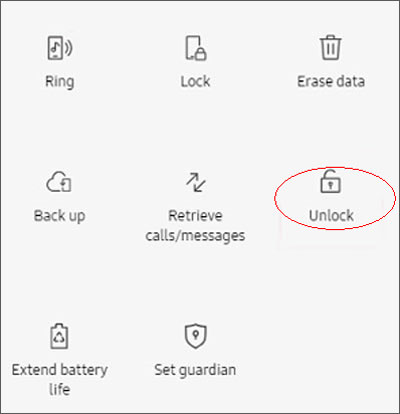
* 2 단계. 인터페이스에서 "데이터 지우기"를 볼 수 있습니다. 그것을 탭한 다음 "지우기"를 누르십시오. 그런 다음 삼성 계정에 로그인하십시오.
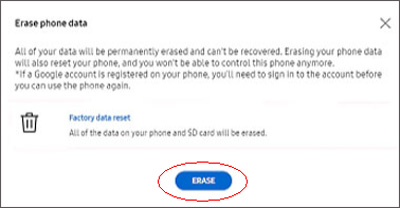
* 3 단계. "확인"을 눌러 재설정 작업을 시작합니다. 이제 장치가 온라인 상태인지 확인하고, 그렇지 않으면 현재 공장 초기화 작업을 사용할 수 없습니다.
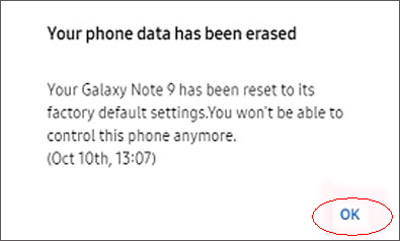
자동차 산업의 급속한 발전에 따라 단기간에 휴대폰을 대체하는 것이 우리에게 조류입니다. 따라서 기증하든 양도하든 파일을 복구할 수 없는 상태에서 데이터를 지우기 위해 전문 삭제 도구가 필요합니다. 이와 관련하여, Coolmuster Android Eraser 큰 도움이 됩니다.
또 다른 삼성 지우기 방법인 공장 초기화는 작업이 복잡하지 않은 Find My Mobile과 같은 일시적인 선택이 될 수 있습니다. 그럼에도 불구하고 이러한 방법으로 재설정한 후에도 off-the-peg 앱을 통해 데이터를 쉽게 복구할 수 있습니다. 삼성 갤럭시를 어떻게 닦나요? 제안을 해주세요. 결국, 나눔은 다른 사람들을 돕는 훌륭한 성격입니다.
관련 기사:
Android 전화에서 사진을 영구적으로 삭제하는 방법 [해결됨]
판매하기 전에 Android 전화기를 완전히 닦는 방법은 무엇입니까?
Android에서 문자 메시지를 영구적으로 삭제하는 방법은 무엇입니까?